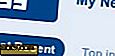Konfigurieren des Posteingangs mit Posteingängen in Google Mail
Google hat kürzlich den neuen Tabbed-Posteingang in Gmail eingeführt. Diese neue Benutzeroberfläche sortiert Ihre E-Mails automatisch in verschiedene Registerkarten und hilft Ihnen dabei, produktiver zu arbeiten. Im Gegensatz zu vielen Funktionen, die standardmäßig aktiviert sind, ist die Benutzeroberfläche des Tabbed Inbox erst sichtbar, wenn Sie sie manuell aktivieren. Dieser Artikel zeigt Ihnen, wie Sie den Posteingang mit Registerkarten in Google Mail aktivieren und konfigurieren können.
Der Posteingang mit Registerkarten ist standardmäßig nicht implementiert. Um es zu aktivieren, klicken Sie auf "Einstellungen" (Radkegel-Symbol) und wählen Sie "Posteingang konfigurieren" aus dem Dropdown-Menü.

Ein Popup-Fenster wird angezeigt. Anders als auf der Registerkarte "Primär", die aktiviert ist, können Sie die Registerkarte "Soziale Netzwerke", "Werbeaktionen", "Updates" und "Foren" aktivieren. Wenn Sie den Mauszeiger über die einzelnen Abschnitte bewegen, wird ein Ausschnitt der vorhandenen E-Mails angezeigt, die in den entsprechenden Abschnitt fallen. Wenn ich zum Beispiel meine Maus über den Bereich "Social" halte, werden alle meine Twitter- und Facebook-Benachrichtigungs-E-Mails angezeigt.

Nachdem Sie auf "Speichern" geklickt haben. Es bringt Sie zurück in den Posteingang. Sie sollten nun die neue Benutzeroberfläche mit Registerkarten in Aktion sehen. Wenn Sie viele ungelesene E-Mails haben, sollten Sie auch sehen, dass die Anzahl ungelesener E-Mails drastisch gesunken ist (nur die wichtige ungelesene E-Mail wird für die Ungelesen-Anzahl verwendet).

Konfigurieren des Posteingangs mit Registerkarten
Um zu konfigurieren, welche E-Mails zu welchen Tabs gehören, müssen Sie zu "Einstellungen -> Filter" gehen. Erstelle einen neuen Filter.
Füllen Sie das Eingabefeld aus, das Sie filtern möchten, und klicken Sie auf "Filter mit dieser Suche erstellen".
Wählen Sie schließlich unter dem Abschnitt "Kategorisieren als" die Registerkarten aus, auf die die E-Mails mit diesem Filter verweisen.

Wiederherstellen auf der klassischen Oberfläche
Wenn Sie das Tabbed Inbox-Interface ausprobiert haben und es nicht gemocht haben, können Sie es zur klassischen Schnittstelle zurückkehren lassen, indem Sie alle Kästchen deaktivieren.
Wenn Sie jedoch zuvor die Funktion "Mehrere Posteingänge" verwenden, um mehrere Posteingänge anzuzeigen, werden Sie feststellen, dass sie nicht mehr funktioniert. So stellen Sie die mehreren Posteingänge wieder her:
1. Gehen Sie zu "Einstellungen -> Posteingang".
2. In der Dropdown-Box "Posteingangstyp" sollte standardmäßig die Option "Standard" angezeigt werden. Klicken Sie auf das Drop-down-Menü und wechseln Sie zu "Priority Inbox"

3. Jetzt können Sie bis zu 4 mehrere Posteingänge erstellen. Sie können auf den Link Option klicken, um die E-Mails zu konfigurieren, die in jedem Posteingang angezeigt werden.

Fazit
Persönlich habe ich den Tabbed Posteingang ausprobiert und ich mag es nicht wirklich. Ich bevorzuge es, alle meine E-Mails in einer ganzen Liste zu sehen, damit ich wichtige E-Mails nicht verpasse. Darüber hinaus macht es die Unfähigkeit, zu steuern, welche E-Mail in welchen Tab gelangt und eigene Tabs zu erstellen, zu einem weniger nützlichen Feature als es scheint. Was ist mit Ihnen? Lieben Sie die neue Benutzeroberfläche mit Tabbed Inbox in Google Mail?

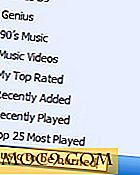

![Benutze Imgur-Screenshot, um einen Screenshot zu machen und ihn auf einen Blick in Imgur hochzuladen [Linux]](http://moc9.com/img/imgur-screenshot-register-application.png)